Excel中如何实现自动计算月供金额。
来源:网络收集 点击: 时间:2025-07-28【导读】:
输入贷款总额,年利率,年限自动计算出月供金额的函数运用
打开一个实例文件。表中我们输入贷款总额,年利率,年限能自动计算出月供金额,具体操作如下。

选中要显示月供金额的单元格。单击<公式>,单击<插入函数>。

在弹出的对话框,”或选择类别”下拉菜单中选择”财务”。
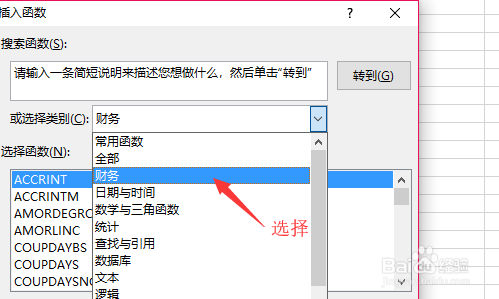
”选择函数”的列表中选择”pmt”这个函数并单击<确定>。

在弹出的”函数参数”对话框中,设置参数”rate”为“b3/12”,参数“nper”为“B4*12”,参数“pv”为“-b2”。最后单击<确定>。

在返回的工作表中,贷款总额,年利率,年限,分别输入数据。

按键盘上的enter键。鼠标移动到b列和c列之间,按住鼠标左键,让计算结果完全显示出来。

版权声明:
1、本文系转载,版权归原作者所有,旨在传递信息,不代表看本站的观点和立场。
2、本站仅提供信息发布平台,不承担相关法律责任。
3、若侵犯您的版权或隐私,请联系本站管理员删除。
4、文章链接:http://www.1haoku.cn/art_1257180.html
上一篇:教你如何叠大金元宝(又名:冠)
下一篇:腾讯文档电子签名怎么插入
 订阅
订阅